Solution d'erreur d'exécution Valorant DirectX
Dans cet article, nous allons essayer de résoudre l'erreur "DirectX Runtime" que les joueurs de Valorant rencontrent lors de l'ouverture du jeu.

L'erreur "DirectX Runtime" que les joueurs de Valorant rencontrent lors de l'ouverture du jeu restreint l'accès des joueursau jeu. Si vous rencontrez un telproblème, vouspouvez trouver une solution en suivant les suggestions ci-dessous.
Qu'est-ce que l'erreur d'exécution Valorant DirectX ?
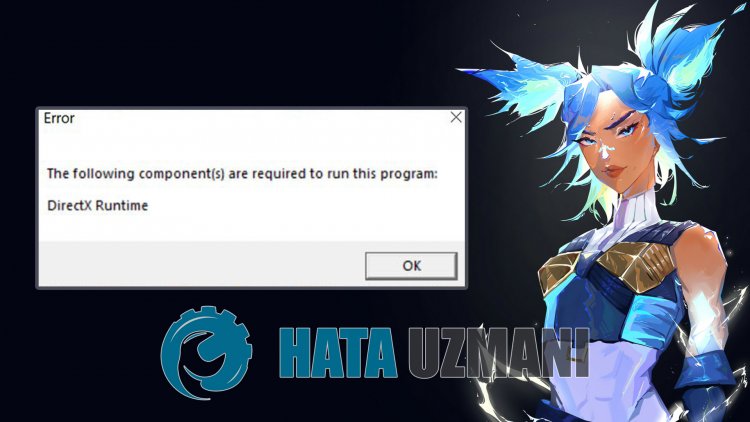
Cette erreur est dueau fait que labibliothèque DirectX n'estpas disponible dans le système d'exploitation Windows. Pour cela, nouspouvons trouver la solution duproblème en téléchargeant labibliothèque DirectXactuelle sur l'ordinateur et en effectuant leprocessus d'installation.
Comment réparer l'erreur d'exécution Valorant DirectX
Pour corriger cette erreur que nousavons rencontrée, vouspouvez trouver la solutionauproblème en suivant la suggestion ci-dessous.
1-) Installer DirectX et Frameworkactuels
Cette erreur courante est causéepar l'absence de labibliothèque directx. Deplus, nous vous recommandons de télécharger lesbibliothèques du framework Windows et d'effectuer leprocessus d'installation. Pour cela, vouspouvez télécharger lesbibliothèquesactuelles que nous laisserons ci-dessous et les installer sur votre ordinateur.
- Cliquezpour télécharger le .NET Frameworkactuel.li
- Cliquezpour télécharger la mise à jour de VCRedist.
- Cliquezpour télécharger le DirectXactuel
Aprèsavoir effectué la mise à jour, vouspouvez redémarrer votre ordinateur et lancer le jeu et vérifier si leproblèmepersiste.
2-) Mettre à jour lepilote de la carte graphique
Dans de telsproblèmes de continuité, nouspouvons rencontrer une erreur de mise à jour dans la carte graphique. Pour cela, nous devrons mettre à jour la carte graphique. Si vous êtesprêt, commençons.
Pour les utilisateursavec une carte graphique Nvidia ;
- Tout d'abord, Geforce Experience .
- Aprèsavoir terminé leprocessus de téléchargement et d'installation, nous ouvrons notreprogramme et ouvrons le menu Pilotes ci-dessus.
- Téléchargez notre mise à jour en cliquant sur lebouton Télécharger quiapparaît ci-dessus.
- Une fois notre téléchargement terminé, effectuons leprocessus d'installation en cliquant sur lebouton d'installation rapide.
- Redémarrez votre ordinateur une fois ceprocessus terminé.
Pour les utilisateursavec une carte graphique AMD ;
- AMD Logiciel AMD Radeon .
- Après leprocessus de téléchargement et d'installation, nous ouvrons notreprogramme et cliquons sur lebouton Vérifier les mises à jour sous le menu despilotes et logiciels à droite, et vérifions si notre carte vidéo est à jour.
- Vouspouvez redémarrer votre ordinateur en effectuant la mise à jour.
Aprèsavoir mis à jour notrepilote graphique et redémarré notre ordinateur, nouspouvons essayer d'ouvrir le jeu Valorant.




![Come risolvere l'errore [400] del server YouTube?](https://www.hatauzmani.com/uploads/images/202403/image_380x226_65f1745c66570.jpg)









